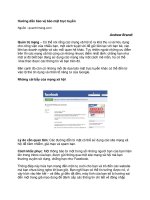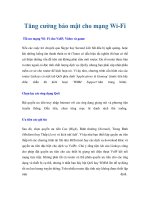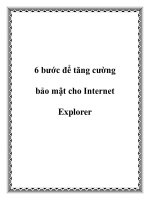10 cách tăng cường bảo mật trực tuyến
Bạn đang xem bản rút gọn của tài liệu. Xem và tải ngay bản đầy đủ của tài liệu tại đây (277.84 KB, 8 trang )
10 cách tăng cường bảo mật trực tuyến
Nhiều người nghĩ đơn giản là cài phần mềm diệt virus, tường lửa và phần mềm chống
spyware sẽ tách họ khỏi mọi nguy cơ từ mạng Internet.
Nhưng thực tế là bạn cần nhiều hơn thế để chống lại những nguy cơ từ mạng Internet. Đây là 10
cách dễ dàng giúp bạn đóng kín những lỗ hổng khi lướt web.
1/ Công cụ bổ trợ cho phần mềm diệt virus
Phần mềm Threatfire được thiết kế để chạy song song với những sản phẩm bảo mật hiện có.
Không như các công cụ chống virus thông thường, Threatfire không dựa trên các phân tích mẫu
để phát hiện mã độc, nó giám sát máy tính tìm ra những hành vi nghi ngờ là mã độc. Khi phát hiện
ra dấu hiệu khả nghi, chương trình này sẽ phát ra cảnh báo, còn không nó lặng lẽ chạy ngầm khi
máy tính hoạt động.
2/ Chuyển mail sang định dạng chữ thường (plain text)
Định dạng HTML có thể được dùng để dấu nhiều thứ không hay ho trong thư điện tử. Hãy đặt
phần mềm thư điện tử hiển thị mặc định các thông điệp dưới dạng chữ thường. Sau đó, bạn vẫn
có thể chọn xem từng thư điện tử dưới dạng HTML nếu thấy tin cậy vào người gửi.
3/ Đừng nhấn chuột vào link trong thư
Đừng bao giờ truy cập vào các trang web bằng cách nhấn chuột vào các đường link trong các thư
điện tử trừ khi bặn chắc 100% đó là link an toàn. Điều này đặc biệt đúng với những email có
nguồn từ các tổ chức tài chính đề nghị bạn truy cập để xác thực chi tiết tài khoản. Có tới 99,9% đó
là email giả mạo để chiếm đoạt thông tin cá nhân.
4/ Xóa email nghi ngờ trước khi tải về
Hầu hết các công cụ chống thư rác chỉ xử lý email được tải từ máy chủ dịch vụ email bạn đang
dùng. Nếu cài phần mềm Poptray , bạn có thể kiểm tra và duyệt trước thư điện tử trong khi nó vẫn
đang trên máy chủ, và có thể xóa những email nghi ngờ hoặc không mong muốn trước khi tải về
máy tính.
5/ Thay đổi trình duyệt web
Cập nhật phiên bản mới nhất của Internet Explorer hoặc chuyển qua dùng trình duyệt không hỗ trợ
Active-X tiềm ẩn đầy mã độc như Firefox, Opera hay Google Chrome. Kiểm tra các thiết lập bảo
mật của trình duyệt và đặt ở chế độ bảo mật cao (High) hoặc cao hơn.
6/ Kiểm tra trang web trước khi truy cập
Cài tiện ích Web of Trust cho trình duyệt Internet Explorer hoặc Firefox, bạn có thể tránh được
những trang web không an toàn nhờ hệ thống cảnh báo từ phần mềm này.
7/ Quản lý mật khẩu
Dùng một phần mềm quản lý mật khẩu như KeePass cho phép bạn đăng nhập mật khẩu một cách
an toàn vào bất kỳ chương trình nào. Chỉ có một điều nên nhớ khi dùng chương trình này là không
dùng chung một mật khẩu cho các tài khoản trực tuyến khác nhau.
8/ Đừng mở trực tiếp các đính kèm email
Đừng bao giờ mở các file đính kèm trực tiếp, hãy lưu file đó vào ổ cứng, sau đó kích chuột phải
vào file và quét qua bằng công cụ bảo mật trước khi mở. Khi tải file, nên chắc chắn là bạn đang tải
từ trang web có uy tín (thường là trang web sở hữu chương trình đó hoặc trang web bạn đã biết).
9/ Cẩn thận với mạng ngang hàng
Các mạng ngang hàng (peer-to-peer) hiện là những ổ chứa phần mềm mã độc. Nếu bạn không thể
sống mà không có các ứng dụng mạng ngang hàng, hãy chọn nhà cung cấp hoặc ứng dụng uy tín
như uTorrent. Hãy thật cẩn thận với những gì bạn chia sẻ và quét tất cả các file tải về trước khi
mở chúng.
10/ Dùng phần mềm Sandboxie
Phần mềm Sandboxie cho phép chạy bất kỳ chương trình nào trong khoảng trống cách ly an toàn
trong ổ cứng. Bất kỳ thay đổi nào cũng đều bị vô hiệu khi bạn đóng chương trình này, do đó bạn
có thể lướt web hay mở các đính kèm email mà không phải lo về việc mã độc thâm nhập vào máy
tính.
TRANG CHỦ
Dịch vụ hoàn hảo
Thiết kế chuyên nghiệp
Đẳng cấp vượt trội
Hợp tác cùng chúng tôi
THIẾT KẾ WEB
Bảng giá thiết kế
Thiết kế theo yêu cầu
Dịch vụ cập nhật dữ liệu
Hỏi đáp về thiết kế web
Mẫu web tặng bạn
Bài viết liên quan
THIẾT KẾ LOGO
DỊCH VỤ TÊN MIỀN
Tư vấn tên miền
Bảng giá tên miền
Kiểm tra tên miền
Mua bán tên miền
Văn bản - Tài liệu
Hỏi đáp về tên miền
Bài viết liên quan
LƯU TRỮ WEB
Bảng giá lưu trữ web
Cho thuê máy chủ
Thuê chỗ đặt máy chủ
Cho thuê máy chủ VPS
Hỏi đáp về lưu trữ web
Hướng dẫn sử dụng
Quy định sử dụng
Bài viết liên quan
QUẢNG BÁ WEB
Giới thiệu về SEO
Bảng giá dịch vụ SEO
Google Adwords
Quảng cáo banner
Bài viết liên quan
THÔNG TIN
Giới thiệu
Cơ cấu nhân sự
Công nghệ phát triển
Thông tin tuyển dụng
Đăng ký tuyển dụng
Phương thức thanh toán
Đối tác phát triển
LIÊN HỆ
Thư viện Internet | Kiến thức Internet
Cập nhật: 4/17/2009 10:03:02 AM (GMT +7)
Mẹo vặt sử dụng USB
Thiết bị này cũng là công cụ lây lan virus rất phổ biến nhưng chỉ cần một cách mở khác bạn có thể ngăn chặn được. Trang trí USB
theo phong cách riêng của mình bằng biểu tượng và hình nền cũng là một chiêu thú vị.
Hạn chế sự lây lan của virus
Theo nguyên tắc hoạt động của một số virus lây lan qua đường USB thì chúng sẽ nhanh chóng tạo trong đó một số file như autorun.inf hoặc desktop.ini để
gọi một số tập tin thực thi đi kèm.
Tuy nhiên, có một điều virus không thể nào tự chạy được khi ta vừa cắm USB vào máy. Thao tác nhấp đúp vào ổ đĩa flash trong My Computer sẽ giúp các
file virus được kích hoạt và bắt đầu lây lan sang máy tính.
Chỉ một thao tác đơn giản click chuột phải USB và chọn Explorer là ta có thể chặn được bước xâm nhập này của virus vào máy. Các tập tin autorun hoàn
toàn mất tác dụng.
Bước tiếp theo ta chỉ cần mở autorun.inf có trong USB bằng Notepad để xem tên những file virus và xóa chúng đi. Ta xóa luôn cả file autorun.inf.
Nên tắt USB trong máy trước khi rút ra
Thao tác này sẽ giảm sự xung đột điện với chip nhớ của USB. Việc rút USB ra cách đột ngột sẽ cắt đứt bất ngờ nguồn điện đang cấp cho USB, quá trình
truyền dẫn dữ liệu đang diễn ra bị ngăt quãng làm ảnh hưởng đến chip nhớ.
Nhưng nhiều trường hợp việc rút USB luôn gặp thông báo sau
Nhiều người vội vã nên không thể kiên trì với dòng thông báo này đành rút nó thiết bị này ra khỏi máy. Trường hợp này có thể do virus đang chạy trong ổ
flash hoặc bạn còn đang mở một file nào đó trên USB. Kiểm tra xem các chương trình đang thực thi như office, trình ứng dụng…
Nếu qua bước này cũng vẫn gặp thông báo thì nguy cơ bạn nhiễm virus rất cao hoặc cổng giao tiếp USB của máy đã bị lỗi